
SMTP Office 365 : guide technique pour configurer l’envoi d’emails
Configurer l’envoi SMTP avec Office 365 (Microsoft 365) est indispensable pour administrer votre messagerie. On vous explique comment, avec 3 méthodes ultra-complètes.
Envoyer des mails depuis votre domaine Microsoft 365 (Office 365) sans faire transiter vos messages par un serveur tiers : c’est ce que permet l’envoi SMTP. Cette méthode est idéale pour les cas d’usage où Outlook et l’interface web ne suffisent pas : appareils IoT (imprimantes, copieurs, scanners…), logiciels métiers (CRM, ERP, etc.), applications sur-mesure et bien d’autres. Mais encore faut-il savoir comment s’y prendre. Car en la matière, le protocole SMTP est aussi indispensable que redouté des administrateurs systèmes. Entre les exigences de sécurité, les bonnes pratiques de délivrabilité et les problématiques de compatibilité, la moindre erreur peut vite virer à la catastrophe technique. Heureusement, on vous a préparé un guide ultra-complet pour vous y retrouver. Au programme : 3 méthodes détaillées, une checklist sécurité/délivrabilité à copier-coller, et des conseils pour dépanner les erreurs courantes. Tout ce qu’il faut pour envoyer vos mails en SMTP avec Office 365 comme un pro.
Configurer l'envoi d'emails via SMTP avec Office 365
Ouvrons le bal avec le sommet de l’ergonomie Microsoft : configurer l’envoi d’emails via SMTP sur Office 365 – un voyage aussi fluide qu’une balade à cloche-pied sur du gravier. On n’est pas chez Disney. Ici, on parle d’un SaaS dont la convivialité rivalise avec une imprimante sans papier (tu connais la scène : tu cliques, ça grince, rien ne sort). Bref.
Les entités en présence ? Microsoft 365, Office 365, SMTP – et leur joyeux acolyte smtp.office365.com. Ce serveur (unique et universel) s’impose pour toutes les communications sortantes dignes de ce nom. Mais attention : pas de port 25 en roue libre ici (on laisse ça aux rêveurs du webmail gratuit). Non, c’est le port 587 qui règne en maître, flanqué de STARTTLS pour enrober vos données dans une couche de chiffrement.
Côté authentification ? Mot d’ordre : chaque boîte doit montrer patte blanche (nom d’utilisateur et mot de passe obligatoire). Presque surprenant que certains s’imaginent qu’un simple copier-coller des paramètres DNS ferait l’affaire…
Résumé clé : Tout passe par smtp.office365.com (port 587, STARTTLS), avec authentification systématique. Oublie les configs magiques sans login.
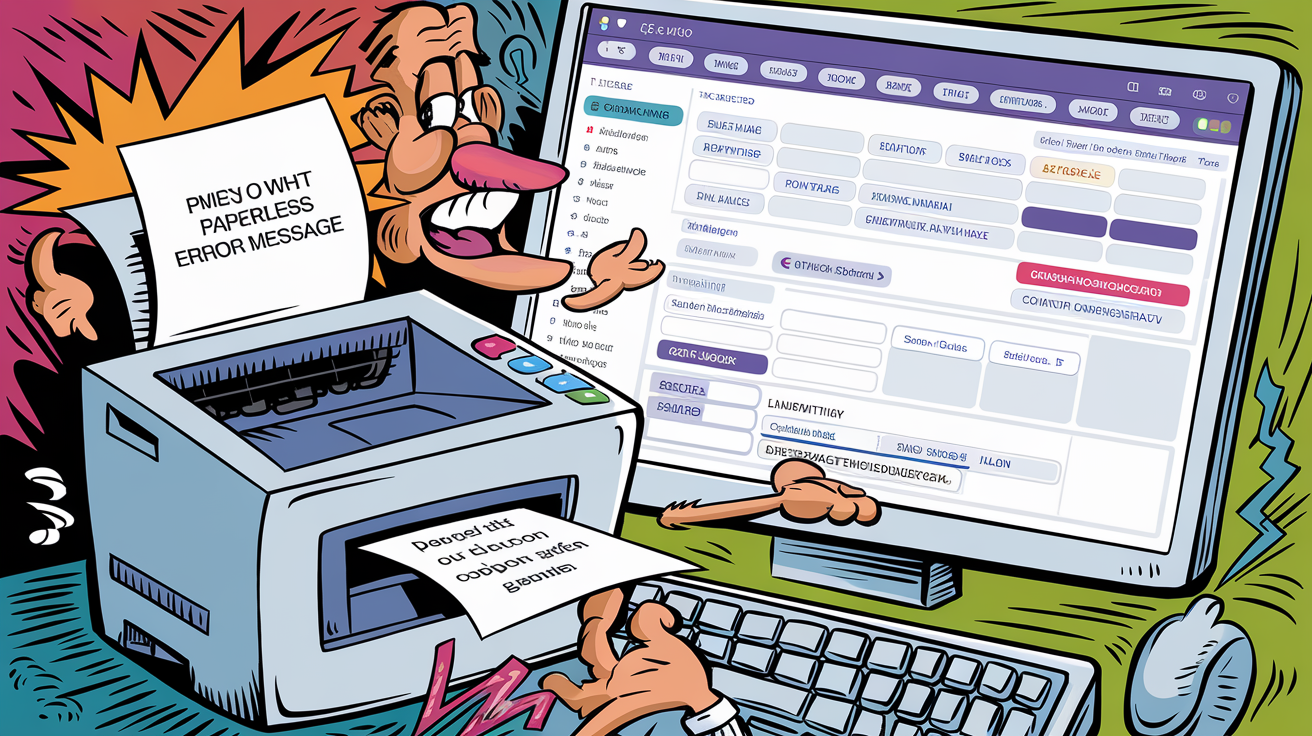
Comparatif des paramètres SMTP principaux
| Paramètre | Valeur recommandée |
|---|---|
| Serveur SMTP | smtp.office365.com |
| Port | 587 |
| Chiffrement | STARTTLS |
| Authentification | Obligatoire (user/pass) |
| Compte nécessaire | Boîte Exchange Online OU licence Microsoft 365 |
Pour envoyer des mails depuis Office 365, il est important de bien configurer ces paramètres et de s'assurer que vos appareils sont compatibles.
Relais SMTP via connecteur Exchange
Ah, le SMTP Relay Office 365 : la rustine officielle pour tous ces équipements qui pensent que l’authentification c’est surfait. On parle des copieurs multifonctions, scanners, fax IP (si tu en as encore un – bon courage), systèmes téléphoniques, contrôles d’accès et surtout… ERP à la "Erplain" ou Outlook.com qui veulent balancer des rapports sans bouger leur petit doigt.
Cas d'usage du relais SMTP
- Équipements nécessitant un relais SMTP :
- Copieurs multifonctions (Ricoh, Canon, Kyocera…)
- Scanners réseau
- Fax to mail (oui ça existe encore)
- Applications de gestion type ERP (Erplain par exemple, pour ses factures ou alertes automatiques)
- Solutions métiers paresseuses qui n’intègrent jamais OAuth2 (« trop 2024 »)
- Portails internes bricolés en PHP du siècle dernier
Certains ERP, bien que modernes, rencontrent des difficultés avec STARTTLS. De même, de nombreux scanners ne gèrent pas le protocole SMTP aussi efficacement qu'un client mail dédié.

Création et configuration du connecteur Exchange
Passons à la douleur réelle : configurer ce fichu connecteur.
Checklist expéditive :
- Se rendre dans le Centre d’administration Exchange Online : Mail flow > Connectors > Ajouter un connecteur
- Mettre un nom explicite (« Relais copieur Bat A », pas « test123 »)
- Choisir « À Office 365 » depuis « Votre organisation’s email server »
- Entrer le (ou les) domaine(s) expéditeur utilisés par les appareils (genre erp-internal.local)
- Spécifier l’adresse IP publique source
- Préciser si TLS est obligatoire ou non (spoiler : la plupart des copieurs ne gèrent pas – on fait sans pour eux)
- Valider et tester ! Si t’as oublié l’IP source, c’est retour case départ.
Résumé clé : Configurer correctement un connecteur Exchange est essentiel pour éviter tout problème de délivrabilité.
Sécurisation avec liste d’adresses IP
Arrêtons le concours de bisounours. Ici, tu veux que SEULS tes équipements causent avec Office 365. Donc tu verrouilles ton connecteur sur la liste blanche d’IP publiques autorisées. Pas de NAT foireux ni de DHCP sauvage – une IP fixe sinon rien.
Pour ça ?
- Dans le connecteur Exchange, ajoute explicitement CHAQUE IP autorisée comme source.
- Zéro wildcard genre /16– sinon c’est open-bar pour les voisins du WiFi invité…
- Un oubli ? Bye bye sécurité : n’importe quel device vérolé du réseau pourra vomir du spam via ton tenant.
Restreindre par plage IP est une étape cruciale pour garantir la sécurité et éviter tout accès non autorisé.
Soumission SMTP par un client (Client SMTP Submission)
Oublie la magie, ici on attaque le plat de résistance : la soumission SMTP du client dans Office 365. Le truc qu’on te vend comme « universel » mais qui déteste les à-peu-près et les recettes de grand-mère. Bref.
Principe et cas d’usage
Principe : Un logiciel ou une application (comme Thunderbird, Outlook ou un script Python) communique directement avec smtp.office365.com en utilisant les identifiants Exchange Online et le port 587 avec STARTTLS. Seuls les clients modernes avec une authentification valide sont acceptés.
- Cas d'usage typiques :
- Application personnalisée (envoi de notifications)
- Script automatisé (avec vraie boîte mail dédiée)
- Logiciel métier récent qui n’a pas été codé avec des moufles
Attention : toutes les imprimantes multifonctions ne sont pas compatibles avec la soumission SMTP. Il est important de vérifier leur compatibilité avant configuration.
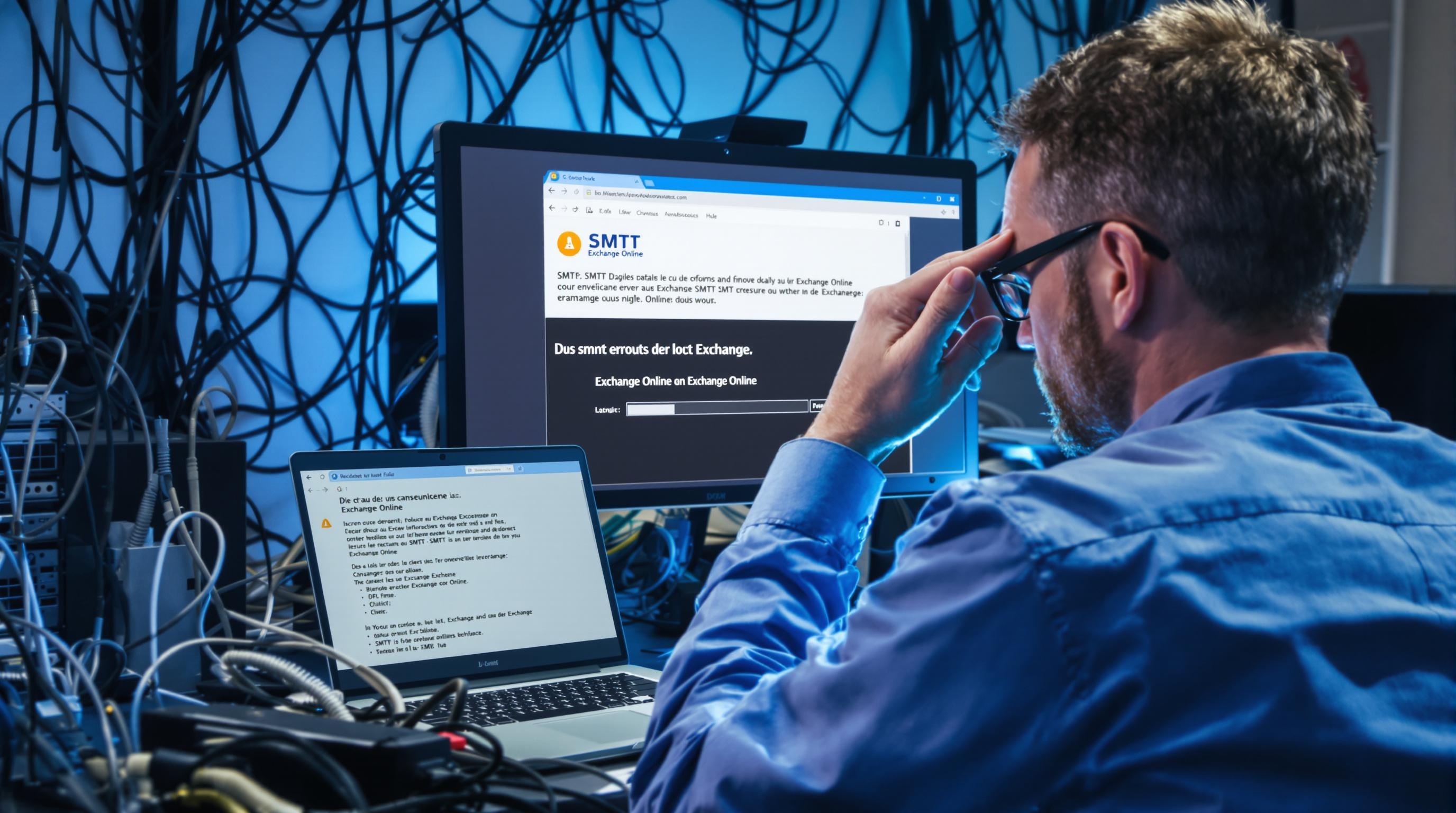
Activation dans le centre d’administration Exchange
Prépare-toi à cliquer plus vite que ton ombre. Pour activer la soumission SMTP Auth pour un compte :
- Va dans Centre d’administration Exchange > Utilisateurs > sélectionne la boîte cible.
- Active « SMTP AUTH » (oui, désactivé par défaut sur certains tenants modernes).
- Vérifie que l’utilisateur a une licence valide Exchange Online (pas juste une adresse aliased pour faire joli sur l’organigramme).
Suivre attentivement les étapes de configuration est essentiel pour éviter les erreurs.
OAuth2 va bientôt remplacer ce vieux dinosaure partout. Mais si tu veux voir un dev perdre patience, demande-lui d’intégrer OAuth2 proprement dans son script Powershell. On n’est pas chez Disney.
Limites et bonnes pratiques
Ne t’imagine pas envoyer l’équivalent de la newsletter du Black Friday en passant par là. La méthode impose :
- 30 messages/minute maximum par boîte.
- 10 000 destinataires/jour – mais dans tes rêves tu atteindras ce seuil sans te faire striker par Microsoft.
- Authentification OBLIGATOIRE (non, pas de générosité pour les devices archaïques)
- Seul l’expéditeur légitime est accepté — tu veux masquer ton adresse ? Pas ici.
Pour les plus téméraires : surveille les journaux d’audit Exchange après chaque config — certains softs aiment planter sournoisement sans alerter personne !
Résumé clé : La soumission SMTP par un client est adaptée aux applications modernes respectant les règles de sécurité et de compatibilité de Microsoft.





